
- Outeur Lynn Donovan [email protected].
- Public 2023-12-15 23:42.
- Laas verander 2025-01-22 17:14.
Hoe om 'n skermskoot op 'n iPad te neem met die Top- en Home- of Volume-up-knoppies
- Stap 1: Vind die Tuis en Top (Power) knoppies.
- Stap 2: Druk en hou die Bo-knoppie wanneer jy kyk die skerm wat jy wil hê te vang , tik dan die Tuisknoppie en laat albei los.
Gevolglik, hoe neem ek 'n skermskoot op my iPad 6?
Begin die toepassing (of toepassings in splitview/prentjie-in-prent) wat u wil hê skermkiekie . Rangskik die toepassing (of toepassings) presies soos u wil hê hulle moet in die skermkiekie . Druk en hou die Slaap/Wak (aan/af)-knoppie bo-op jou iPad . Klik vinnig op die Tuis-knoppie onderaan die skerm.
Verder, hoe maak jy 'n skermskoot op iPad sonder die tuisknoppie? 'n Kol moet verskyn wanneer jy op ondersteunende aanraking klik, gaan dan na toestelle en sluitskerm sal verskyn. Raak die sluitskerm en druk die tuisknoppie terselfdertyd en dit sal skermskoot . Jy kan vat 'n skermskoot sonder die ondersteunende raakkieslys verskyn.
Tweedens, hoe neem ek 'n skermskoot op my iPad?
Druk en hou die Bo- of Sy-knoppie. Klik dadelik op die Tuis-knoppie en laat dan die Bo- of Sy-knoppies los. 'n Kleinkiekie van jou skermkiekie verskyn in die onderste linkerhoek van jou toestel.
Waarheen gaan iPad-skermkiekies?
Skermskote word saam met jou foto's op jou kamerarol gestoor. Op latere weergawes van iOS word 'n gids egter outomaties geskep. Tik net op 'Albums' onderaan die Foto's-toepassing en blaai af totdat jy een sien geroep' Skermkiekies '.
Aanbeveel:
Hoe neem ek 'n skermskoot van Google Maps op 'n Mac?

Gebruik ingeboude Apple-program om Google Maps te skermskoot Om 'n skermkiekie op Mac te skep, is baie maklik. Jy kan die sleutelkombinasies van "Command + Shift +3/4" gebruik. Maar jy kan nie op hierdie manier hoogtepunte op die skermkiekie onmiddellik byvoeg nie
Hoe neem jy 'n skermskoot op 'n LG Smart TV?

Neem skermskoot Jy kan 'n skermskoot van die hoofskerm neem en dit stoor. Klik MENU en kies Neem skermskoot. Klik Neem in Neem skermkiekie-venster
Hoe neem ek 'n lang skermskoot op my nota 7 Pro?

Metode 1: Vang skermkiekie in Redmi Note 7 Pro met behulp van die hardewaresleutels Navigeer na die skerm wat jy wil vaslê. Stel die aansig presies soos jy die skermkiekie wil hê. Druk en hou die volume af en aan / uit-knoppie gelyktydig
Wat is die verskil tussen eerste generasie en tweede generasie programmeertaal?
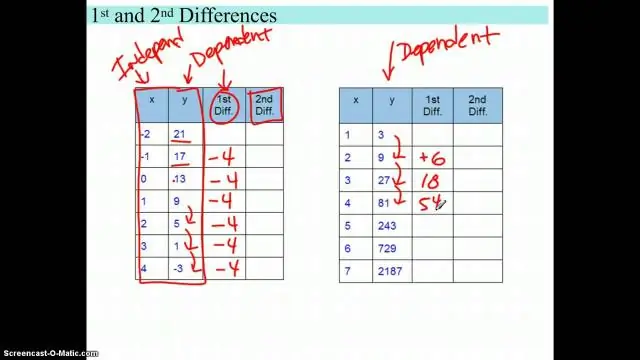
In die eerste generasie was hoofgeheue in die vorm van magnetiese drom en in die tweede generasie was hoofgeheue in die vorm RAM en ROM. Geponskaart en magneetband is in eerste generasie gebruik en magnetiese band is in tweede generasie gebruik. Masjientaal is in die eerste gebruik en samestellingstaal is in die tweede gebruik
Hoe neem ek 'n skermskoot in WoW?

Neem skermkiekies op Windows Terwyl jy in die speletjie is, druk die Print Screen-sleutel op jou sleutelbord. Jy behoort 'n 'Screen Captured'-boodskap te sien. Die skermkiekie sal verskyn as 'n.JPG-lêer in die skermkiekies-lêergids, in jou hoof World of Warcraft-gids
